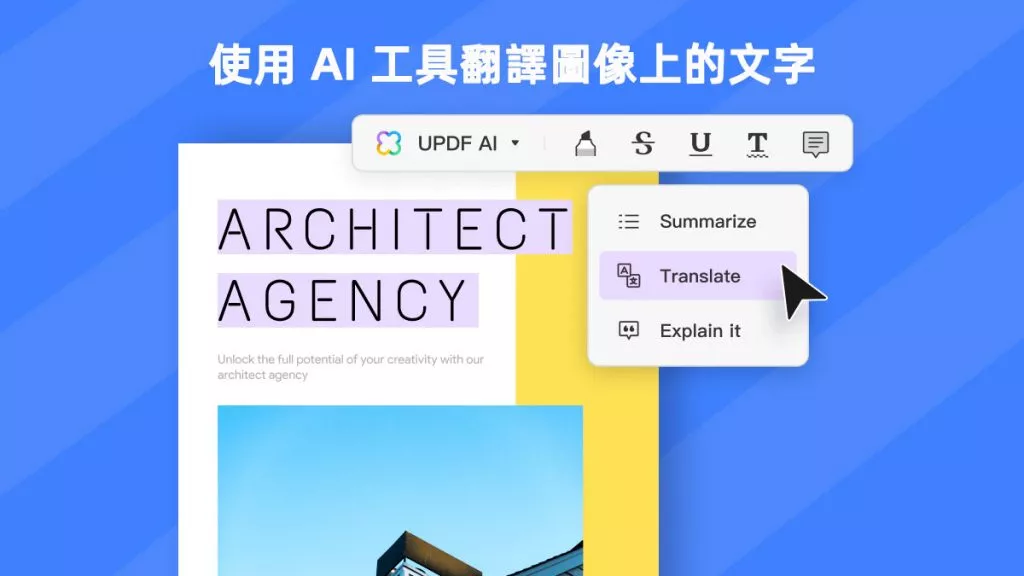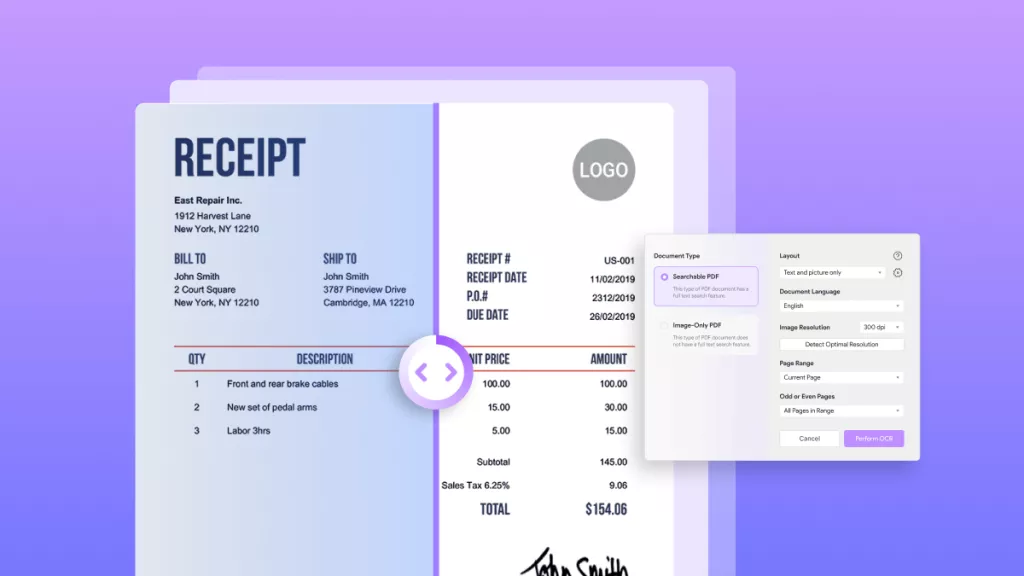如果沒有 OCR 軟體,就很難從掃描的 PDF 複製文字。有多種 OCR 工具可供使用,很有幫助;然而,確定哪種工具最有效可能具有挑戰性。如果您一直在嘗試查找有關 如何從掃描的 PDF 複製文字的信息,那麼這篇文章適合您。
第 1 部分:為什麼我無法從 PDF 複製文字?
當您嘗試從 PDF 文件複製文字並將其貼上到另一個文件時,您可能會發現它不起作用。這是因為 PDF 可以透過兩種不同的方式建立 - 作為圖像或作為文字文件 - 並且它們的創建方式決定您是否能夠從中複製文字。
如果 PDF 是圖像,那麼它實際上就像圖片一樣,您將無法從中複製任何文字。在這種情況下,獲取文字的唯一方法是使用光學字元辨識(OCR)軟體來識別影像中的字元並將其轉換為文字。
如果PDF是文本文檔,那麼應該可以複製文本,但可以透過權限密碼來防止複製。在這種情況下,您需要輸入密碼才能取消保護,然後才能複製文字。
現在,讓我們看看如何從掃描的 PDF 文件複製和貼上。
另請閱讀: 為什麼我無法從 PDF 複製文字?2 修復!
第 2 部分:如何從掃描的 PDF 複製文字?
使用UPDF,您可以檢視和編輯 PDF 文件。該OCR 軟體提供完整的功能,讓您可以閱讀、編輯甚至註釋文件!它與 Windows、Mac、iOS 和 Android 相容。交叉相容性提供了用途的多功能性。您可以點擊下面的下載按鈕直接下載。
Windows • macOS • iOS • Android 100% 安全性

以下是 UPDF 最受歡迎的功能:
- UPDF 最大且最新的新增功能是能夠快速輕鬆地將 PDF 文件轉換為各種不同的格式。OCR 相容性是此功能中最好的部分,因為它使轉換掃描的 PDF 成為更有效的工作。
- 更改 PDF 文件中的文字和圖形非常簡單。您可以使用它來更改現有的 PDF 或完全建立新的 PDF。
- UPDF 作為註釋應用程式也很出色。它使您能夠在 PDF 文件中的任何段落下劃線、突出顯示、刪除線或添加超文本。當您使用 UPDF 時,您可以使用所有必要的註釋工具,以確保您的同事完全理解您的想法。
- 如果您使用高效的組織選項,您可以輕鬆地重新組織和組織您的 PDF 頁面,而不會遇到任何困難。您可以旋轉、重新排列和重新組織 PDF 中的頁面。
UPDF 提供了一個有效的 OCR 識別工具,將掃描的 PDF 文件轉換為可編輯和可搜尋的 PDF。希望從掃描的 PDF 複製文字的使用者可以有效地利用此功能。為了了解OCR工具在UPDF中是如何使用的,讓我們來了解一下:
第 1 步:定義文檔類型
下載並啟動 UPDF。您必須先在 UPDF 上開啟掃描的 PDF,然後繼續從右側欄中選擇「使用 OCR 識別文字」工具。彈出式選單後,在文件類型中選擇“可搜尋 PDF”選項。
Windows • macOS • iOS • Android 100% 安全性
步驟 2:設定 OCR 屬性
接下來,您必須定義要在 OCR 中使用的「佈局」。從該選項的下拉式選單中選擇“僅文字和圖片”或“頁面圖像上的文字”。您也可以透過點擊“齒輪”圖示來設定佈局。
接下來,您必須透過選擇清單中可用的 38 種語言中的任何一種來提供「文件語言」。若要設定“影像解析度”,您可以從選單中選擇任何特定值。如果您不滿意且不清楚,請點擊「檢測最佳解析度」按鈕繼續。
步驟 3:從掃描的 PDF 文件複製並貼上
設定應套用 OCR 功能的 PDF 文件的頁面範圍。完成後,點選「執行 OCR」按鈕並繼續設定成功儲存轉換文件的位置。完成後,OCR 功能會在幾秒鐘內開始轉換文件。在 UPDF 上開啟轉換後的文件後,您可以輕鬆地從掃描的 PDF 複製文字。

UPDF 不僅是一款可以幫助您從掃描的 PDF 複製文字的工具,而且還是一款一體化的 PDF 編輯器。想全面了解UPDF嗎?您可以閱讀Techadvisor 上的這篇評論文章,觀看下面的影片評論,或透過下面的按鈕下載 UPDF 自行測試。
Windows • macOS • iOS • Android 100% 安全性
第 3 部分:如何在線上複製掃描 PDF 中的文字?
使用線上工具,您可以將掃描的 PDF 轉換為可編輯的 PDF,從而可以輕鬆地從文件中選取和複製內容。掃描的 PDF 可以使用線上轉換器轉換為文字格式。
具有 OCR(光學字元辨識)功能的線上圖像到文字轉換器可讓您輕鬆從掃描的 PDF 複製文字或將其轉換為 Word 文件、Excel 電子表格或純文字。以下是如何使用 OCR2EDIT 從掃描的 PDF 複製文字:
- 造訪 OCR2EDIT 網站。
- 從您的電腦中選擇您想要轉換的檔案。
- 透過選擇 PDF 檔案的語言作為輸出格式,可以將掃描的 PDF 檔案匯出為文字格式。
- 接下來,選擇“開始”按鈕來啟動轉換。
- 由於文字格式轉換,您現在可以簡單地從掃描的 PDF 複製文字。

如果您嘗試在線上尋找從掃描的 PDF 複製文字的工具,您會發現大多數工具只是將掃描的 PDF 轉換為其他格式,例如文字和 Word。此操作可能會破壞文件的風格和品質。線上工具也有很多限制,包括檔案大小、語言、格式等。這就是為什麼我們先放UPDF,OCR後可以是PDF格式。而且它是完全安全的。
結論
無法從 PDF 複製文字的原因有很多。PDF 可能受到複製保護,或者文字本身可能是無法選擇的圖像。無論哪種情況,UPDF 都可以幫助您 OCR PDF,讓您可以選擇和複製文字。如果 PDF 文件上的文字是圖像,這會很有幫助。如果您想從 PDF 文件複製文本,我們建議您使用 UPDF。
UPDF 與 Windows、iOS、Android 和 macOS 相容。因此,您可以在任何平台上使用 UPDF,沒有任何問題。立即下載 UPDF!想要更上一層樓嗎?
Windows • macOS • iOS • Android 100% 安全性
 UPDF
UPDF
 Windows
Windows Mac
Mac iPhone/iPad
iPhone/iPad Android
Android UPDF AI 在線
UPDF AI 在線 UPDF 數位簽名
UPDF 數位簽名 PDF 閱讀器
PDF 閱讀器 PDF 文件註釋
PDF 文件註釋 PDF 編輯器
PDF 編輯器 PDF 格式轉換
PDF 格式轉換 建立 PDF
建立 PDF 壓縮 PDF
壓縮 PDF PDF 頁面管理
PDF 頁面管理 合併 PDF
合併 PDF 拆分 PDF
拆分 PDF 裁剪 PDF
裁剪 PDF 刪除頁面
刪除頁面 旋轉頁面
旋轉頁面 PDF 簽名
PDF 簽名 PDF 表單
PDF 表單 PDF 文件對比
PDF 文件對比 PDF 加密
PDF 加密 列印 PDF
列印 PDF 批量處理
批量處理 OCR
OCR UPDF Cloud
UPDF Cloud 關於 UPDF AI
關於 UPDF AI UPDF AI解決方案
UPDF AI解決方案  AI使用者指南
AI使用者指南 UPDF AI常見問題解答
UPDF AI常見問題解答 總結 PDF
總結 PDF 翻譯 PDF
翻譯 PDF 解釋 PDF
解釋 PDF 與 PDF 對話
與 PDF 對話 與圖像對話
與圖像對話 PDF 轉心智圖
PDF 轉心智圖 與 AI 聊天
與 AI 聊天 PDF 轉成 Word
PDF 轉成 Word PDF 轉成 Excel
PDF 轉成 Excel PDF 轉成 PPT
PDF 轉成 PPT 使用者指南
使用者指南 技術規格
技術規格 產品更新日誌
產品更新日誌 常見問題
常見問題 使用技巧
使用技巧 部落格
部落格 UPDF 評論
UPDF 評論 下載中心
下載中心 聯絡我們
聯絡我們